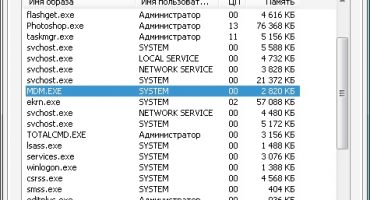Οποιοσδήποτε υπολογιστής ή φορητός υπολογιστής έχει bios. Είναι απαραίτητο να διαμορφώσετε τα στοιχεία της συσκευής. Σε ορισμένες περιπτώσεις, ο χρήστης ενδέχεται να χρειαστεί να αναβοσβήνει το BIOS, για παράδειγμα, κατά την αντικατάσταση στοιχείων. Σε αυτήν την περίπτωση, είναι σημαντικό να γνωρίζετε πώς να εγκαταστήσετε σωστά το BIOS σε φορητό υπολογιστή.
Τι σημαίνει να αναβοσβήνετε και να επαναφέρετε το BIOS
Η διαδικασία για αναβοσβήνει ή αναβοσβήνει το βασικό σύστημα I / O δεν είναι τίποτα περισσότερο από μια ενημέρωση. Οι κατασκευαστές κυκλοφορούν συνεχώς διάφορες ενημερώσεις και διορθώνουν τα σφάλματα που αντιμετωπίζουν οι χρήστες. Για να λειτουργούν σωστά τα στοιχεία, το bios πρέπει να τα κατανοήσει.
Αλλά μετά την αντικατάσταση των στοιχείων με μια πιο ισχυρή παλιά έκδοση, το BIOS μπορεί απλά να μην τα δει. Στη συνέχεια, πρέπει να αντικαταστήσετε το βασικό σύστημα με μια πιο μοντέρνα έκδοση. Σε αυτήν την έκδοση, θα μπορεί να ελέγχει τη διαμόρφωση του νέου σιδήρου.
Πώς να μάθετε την έκδοση του bios
Πριν ξεκινήσετε να αναβοσβήνετε, πρέπει να μάθετε την έκδοση του εγκατεστημένου λογισμικού. Για να αναβοσβήσετε το BIOS, πρέπει να ακολουθήσετε τις οδηγίες:
- Πρώτα πρέπει να μπείτε στο bios. Για να το κάνετε αυτό, πρέπει να κάνετε επανεκκίνηση του υπολογιστή και πριν από την εκκίνηση του λειτουργικού συστήματος, πατήστε ένα συγκεκριμένο πλήκτρο. Κάθε κατασκευαστής μπορεί να έχει διαφορετικά κουμπιά σύνδεσης. Η εικόνα δείχνει τα πλήκτρα και τους συνδυασμούς τους για είσοδο σε διαφορετικά κελύφη.
- Εάν το σύστημα διαθέτει γκρι-μπλε διεπαφή, τότε είναι παλιό. Μπορείτε να μετακινηθείτε μεταξύ καρτελών μόνο χρησιμοποιώντας το πληκτρολόγιο. Για να εξοικειωθείτε με την έκδοση, μεταβείτε στην καρτέλα "Εργαλεία" και εκτελέστε το βοηθητικό πρόγραμμα "X EZ Flash 2", όπου x είναι το εμπορικό σήμα της συσκευής του χρήστη.
- Εάν η διεπαφή του βασικού συστήματος εισόδου και εξόδου έχει σχεδιαστεί σε μοντέρνο στυλ και πιο γραφικό, τότε είναι καινούργιο. Για να εξοικειωθείτε με την έκδοση πρέπει να κοιτάξετε προς τα δεξιά του ρολογιού.
Συστάσεις
Πριν προχωρήσετε στην επανεγκατάσταση, θα πρέπει να εξοικειωθείτε με τις ακόλουθες προτάσεις:
- πρέπει να παρέχετε σε έναν φορητό υπολογιστή αδιάλειπτη ισχύ.
- Το Διαδίκτυο πρέπει επίσης να είναι συνδεδεμένο στη συσκευή.
- Συνιστάται να χρησιμοποιείτε μόνο επαληθευμένα μέσα τρίτων, είναι επιθυμητό να μην χρησιμοποιείται προηγουμένως και να είναι εντελώς νέο.
- Συνιστάται να δημιουργήσετε ένα αντίγραφο ασφαλείας για επαναφορά, αυτό θα σας βοηθήσει να επιστρέψετε γρήγορα στην προηγούμενη κατάσταση.
Το Reflashing συνιστάται μόνο σε ακραίες περιπτώσεις. Μια διαδικασία που εκτελείται από έναν άπειρο χρήστη μπορεί να απενεργοποιήσει εντελώς τον υπολογιστή.
Διαδικασία επανεγκατάστασης
Για να εγκαταστήσετε ξανά το BIOS στην πιο πρόσφατη έκδοση, πρέπει να κάνετε τα εξής:
- Κατεβάστε το νέο bios στον υπολογιστή σας.
- Πάρτε μια καθαρή μονάδα flash και μορφοποιήστε τη. Είναι σημαντικό να ορίσετε τη μορφή του μέσου FAT32 κατά τη μορφοποίηση.
- Αποσυμπιέστε το ληφθέν έγγραφο και μεταφέρετε όλα τα αρχεία σε μέσα τρίτων.
- Επανεκκινήστε τον υπολογιστή και εισαγάγετε το BIOS. Ρυθμίστε την εκκίνηση του φορητού υπολογιστή από τα μέσα.
- Αποθηκεύστε τις αλλαγές και επανεκκινήστε τη συσκευή.
- Όταν πραγματοποιηθεί η λήψη, η συσκευή θα ρωτήσει τον χρήστη τι να κάνει με τα μέσα. Πρέπει να επιλέξετε το στοιχείο "Ενημέρωση BIOS".
- Θα εμφανιστεί ένα παράθυρο στο οποίο πρέπει να επιλέξετε την έκδοση για εγκατάσταση. Στις περισσότερες περιπτώσεις, είναι εκεί μόνη. Στη συνέχεια, πατήστε "Enter".
- Η επανεγκατάσταση θα ολοκληρωθεί σε λίγα λεπτά και θα γίνει επανεκκίνηση του υπολογιστή.
Σε ορισμένες περιπτώσεις, το μενού επιλογής δεν εμφανίζεται, αλλά ανοίγει το παράθυρο DOS. Πρέπει να εισαγάγετε την εντολή IFLASH / PFxxxxxx.BIO σε αυτήν, όπου αντί για xxxxx πρέπει να καθορίσετε το όνομα του αρχείου στο μέσο.Πρέπει να είναι με επέκταση βιογραφικού.
Πότε πρέπει να ενημερώσετε το bios
Η διαδικασία ενημέρωσης συνιστάται μόνο σε πολύ σπάνιες περιπτώσεις. Το γεγονός είναι ότι, σε αντίθεση με την ενημέρωση ενός προγράμματος, οι νέες εκδόσεις του BIOS περιέχουν ελάχιστες αλλαγές. Κατά την επανεγκατάσταση, δεν θα υπάρξουν σημαντικές αλλαγές στη λειτουργία του φορητού υπολογιστή.
Η ενημέρωση του βασικού συστήματος I / O δεν θα κάνει τη συσκευή πιο λειτουργική ή ταχύτερη σε λειτουργία. Αυτή η διαδικασία είναι πολύ περίπλοκη και έχει τον κίνδυνο ο χρήστης να διακόψει εντελώς τον φορητό υπολογιστή.
Η επανεγκατάσταση του κελύφους αξίζει τον κόπο εάν ο υπολογιστής δεν λειτουργεί καλά και ο χρήστης αποφασίζει να διορθώσει ορισμένα προβλήματα με τη νέα έκδοση του βασικού συστήματος. Επίσης, σε περίπτωση αντικατάστασης στοιχείων, όπως επεξεργαστή και το παλιό σύστημα δεν το υποστηρίζει, θα πρέπει να κατεβάσετε μια νέα έκδοση.
Πώς να ενημερώσετε το bios
Υπάρχουν διάφοροι τρόποι αναβάθμισης του βασικού συστήματος. Συνιστάται στους άπειρους χρήστες να το κάνουν μέσω του λειτουργικού συστήματος. Οι πιο έμπειροι μπορούν να χρησιμοποιήσουν τη μέθοδο ενημέρωσης μέσω του ίδιου του BIOS.
Ενημέρωση μέσω λειτουργικού συστήματος
Η ενημέρωση είναι πολύ πιο εύκολη και ασφαλέστερη εάν το κάνετε χρησιμοποιώντας το λειτουργικό σύστημα. Η όλη διαδικασία εμφανίζεται ως εξής:
- Μεταβείτε στον επίσημο ιστότοπο του κατασκευαστή της μητρικής πλακέτας. Κατά κανόνα, απλώς μεταβείτε στον πόρο που αντιστοιχεί στη μάρκα του υπολογιστή. Πρέπει να μεταβείτε στην ενότητα "Υποστήριξη" και να εισαγάγετε το μοντέλο της συσκευής στο πεδίο.
- Στη συνέχεια, πρέπει να μεταβείτε στην καρτέλα "Drivers and Utilities".
- Στη συνέχεια, πρέπει να επιλέξετε το λειτουργικό σύστημα που είναι εγκατεστημένο στον φορητό υπολογιστή. Εάν η προτεινόμενη λίστα δεν περιέχει λειτουργικό σύστημα, για παράδειγμα, Linux, κάντε κλικ στο "Άλλο".
- Κατεβάστε την τρέχουσα έκδοση του συστήματος από τον ιστότοπο.
- Μετά τη λήψη του αρχείου, πρέπει να εγκαταστήσετε ένα ειδικό πρόγραμμα για να εγκαταστήσετε την ενημέρωση. Υπάρχουν πολλά τέτοια λογισμικά. Ο χρήστης μπορεί να επιλέξει το πιο βολικό για τον εαυτό του.
- Ανοίξτε το πρόγραμμα και επιλέξτε το στοιχείο κατά την ενημέρωση του συστήματος από το αρχείο από το αναπτυσσόμενο μενού.
- Στη συνέχεια, καθορίστε τη διαδρομή προς το ληφθέν αρχείο.
- Κάντε κλικ στην αρχή και περιμένετε να ολοκληρωθεί η διαδικασία. Είναι σημαντικό μετά από αυτό να κάνετε επανεκκίνηση του φορητού υπολογιστή.
Έτσι, θα εγκατασταθεί μια νέα έκδοση του βασικού συστήματος.
Ενημέρωση μέσω BIOS
Η εγκατάσταση μιας νέας έκδοσης BIOS μέσω του ίδιου του κελύφους έχει ως εξής:
- Πρώτα πρέπει να κατεβάσετε τη νέα έκδοση από τον επίσημο ιστότοπο. Στη συνέχεια, μεταφέρετε το αρχείο σε πολυμέσα τρίτων (μονάδα flash, σκληρό δίσκο κ.λπ.).
- Τοποθετήστε τη μονάδα flash USB στον φορητό υπολογιστή και επανεκκινήστε. Εισαγάγετε το BIOS.
- Μεταβείτε στη δεύτερη καρτέλα και ξεκινήστε το βοηθητικό πρόγραμμα "Start Easy Flash".
- Ανοίγει ένα παράθυρο στο οποίο θέλετε να επιλέξετε μέσα τρίτων.
Αφού ολοκληρωθεί η διαδικασία, η συσκευή θα επανεκκινήσει.
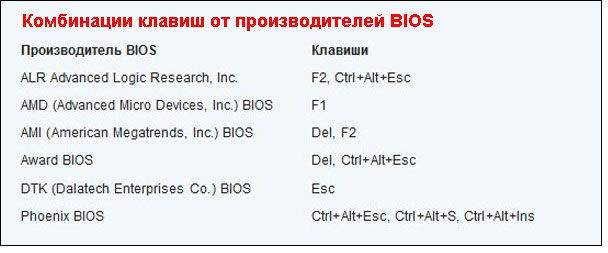
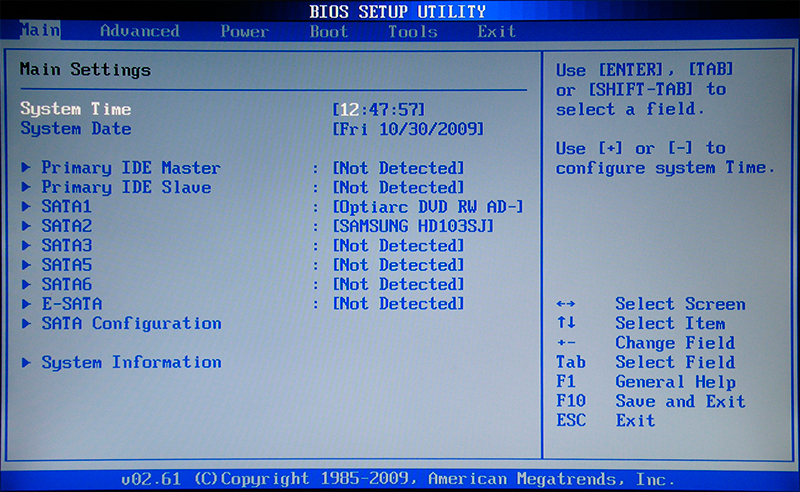
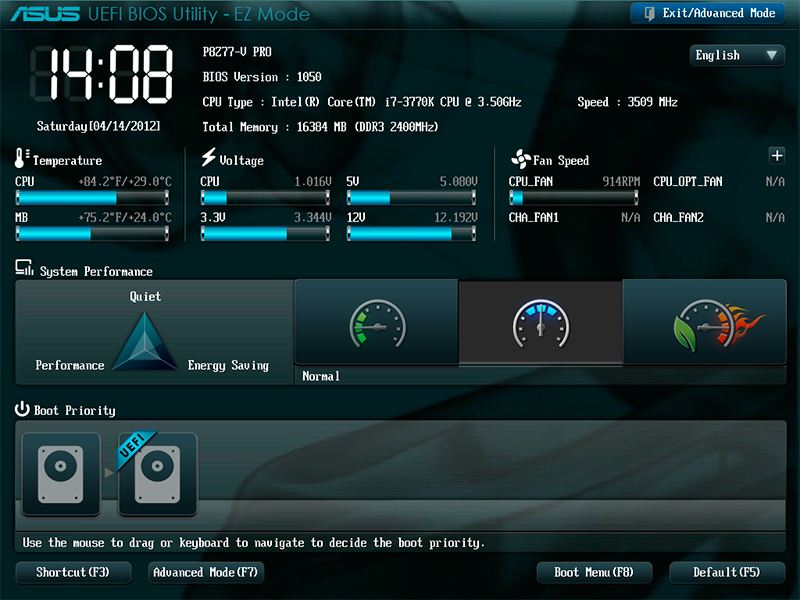
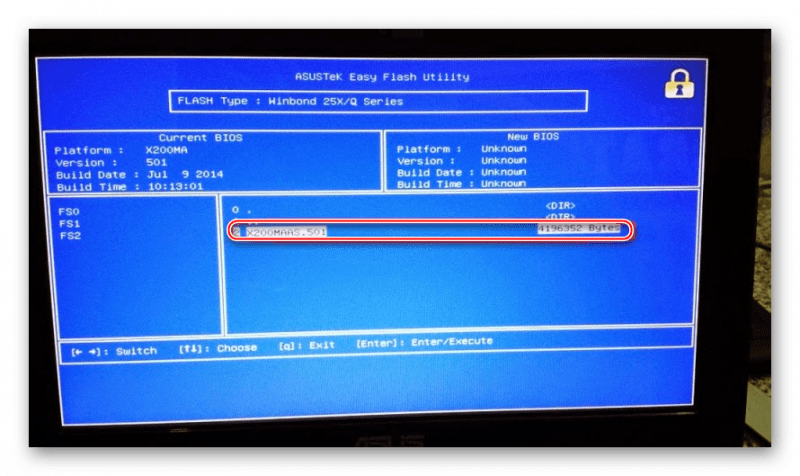
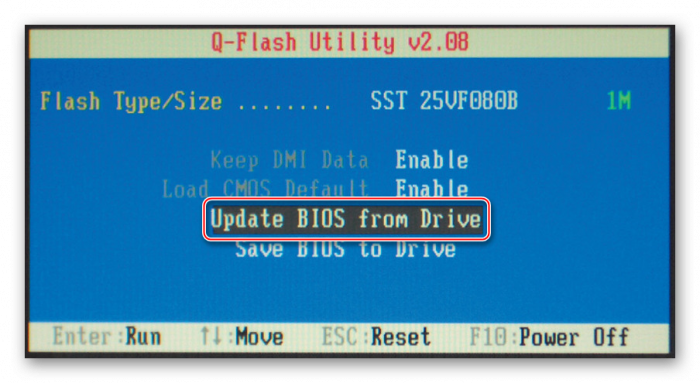
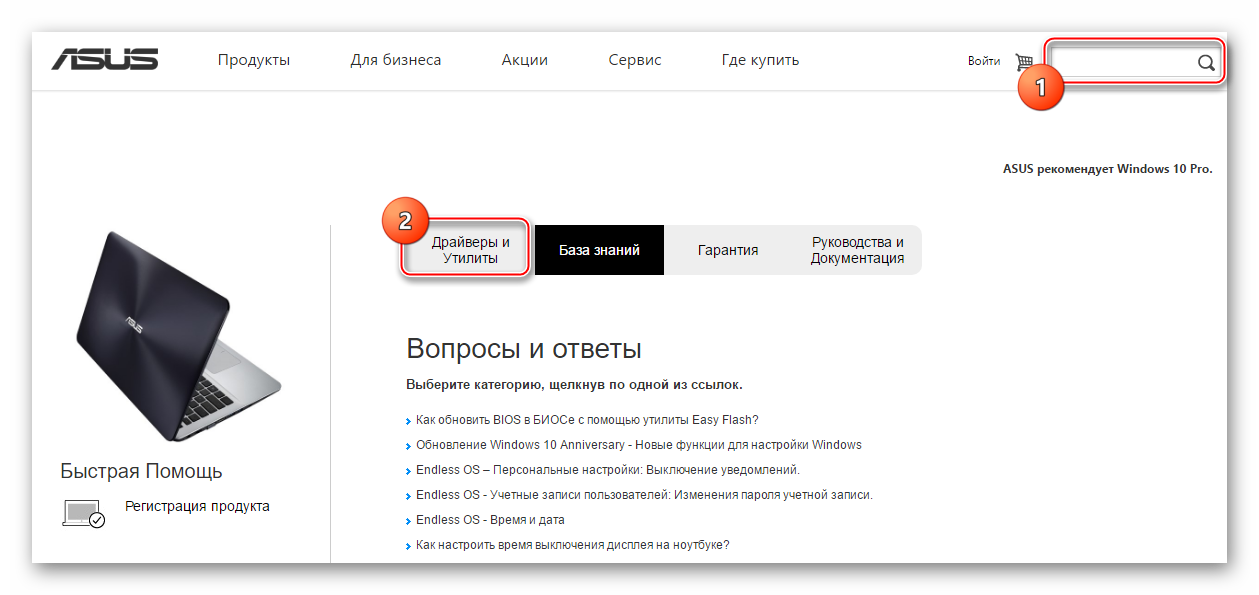
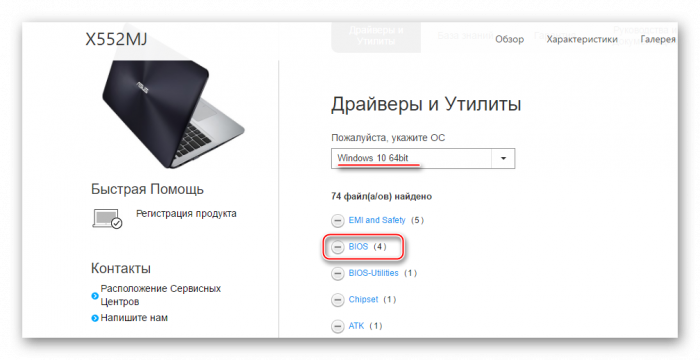
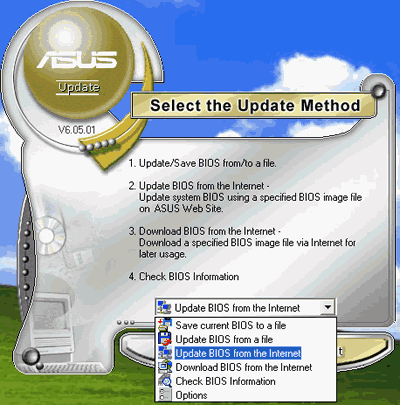
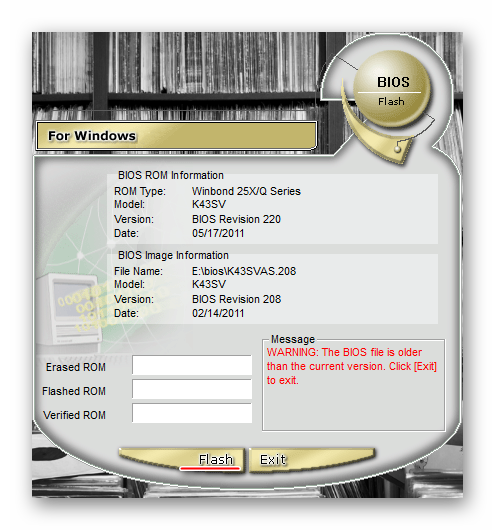
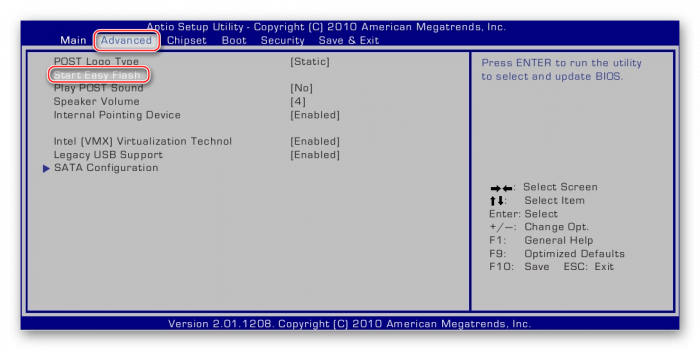
 Τι είναι το υλικολογισμικό του τηλεφώνου και σε τι χρησιμεύει;
Τι είναι το υλικολογισμικό του τηλεφώνου και σε τι χρησιμεύει;  Τι να κάνετε εάν το πληκτρολόγιο δεν λειτουργεί στον φορητό υπολογιστή
Τι να κάνετε εάν το πληκτρολόγιο δεν λειτουργεί στον φορητό υπολογιστή  Γιατί αναβοσβήνει η ένδειξη μπαταρίας στον φορητό υπολογιστή
Γιατί αναβοσβήνει η ένδειξη μπαταρίας στον φορητό υπολογιστή  Κλειδώστε και ξεκλειδώστε το πληκτρολόγιο σε φορητούς υπολογιστές διαφορετικών εμπορικών σημάτων
Κλειδώστε και ξεκλειδώστε το πληκτρολόγιο σε φορητούς υπολογιστές διαφορετικών εμπορικών σημάτων  Πώς να ελέγξετε και να δοκιμάσετε μια κάρτα βίντεο σε φορητό υπολογιστή
Πώς να ελέγξετε και να δοκιμάσετε μια κάρτα βίντεο σε φορητό υπολογιστή